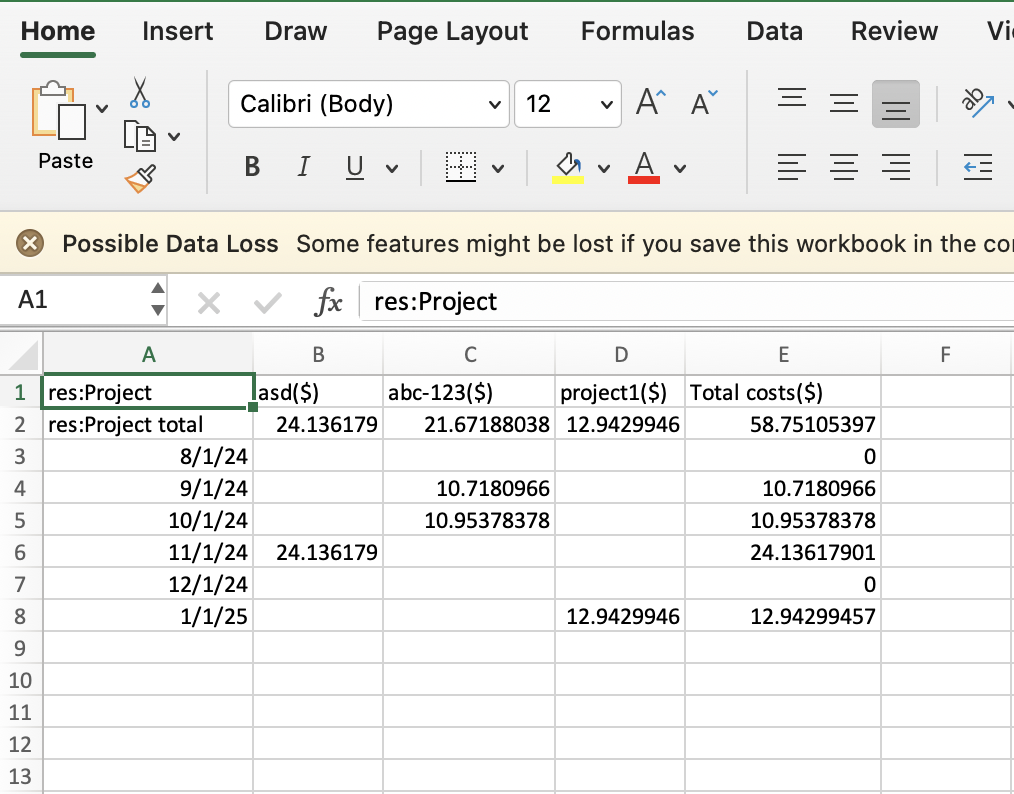本文為英文版的機器翻譯版本,如內容有任何歧義或不一致之處,概以英文版為準。
成本分析儀表板
成本分析儀表板可讓 RES 管理員從 RES 入口網站監控專案預算和一段時間內的專案成本。您可以在專案層級篩選成本。
先決條件
若要使用 Research and Engineering Studio 的成本儀表板,您必須先:
-
建立專案.
-
將預算連接至專案 (請參閱 編輯專案)。
-
為具有新 RES 部署的帳戶啟用成本分析圖表。若要這麼做,請依照下列步驟進行:
-
為您建立的專案部署 VDI。這會在 AWS Cost Explorer
中佈建 res:Project標籤,最多可能需要 24 小時。 -
建立標籤後,啟用標籤按鈕會啟動。選擇按鈕以在 Cost Explorer 中啟用標籤。此程序可能需要額外 24 小時。

-
具有預算指派圖表的專案
已指派預算的專案圖表會顯示 RES 環境中已指派預算的專案預算狀態。根據預設,圖表會依預算金額顯示前 5 個專案。您可以在篩選顯示的資料下拉式清單中選取特定專案,載入預算指派專案的完整清單。
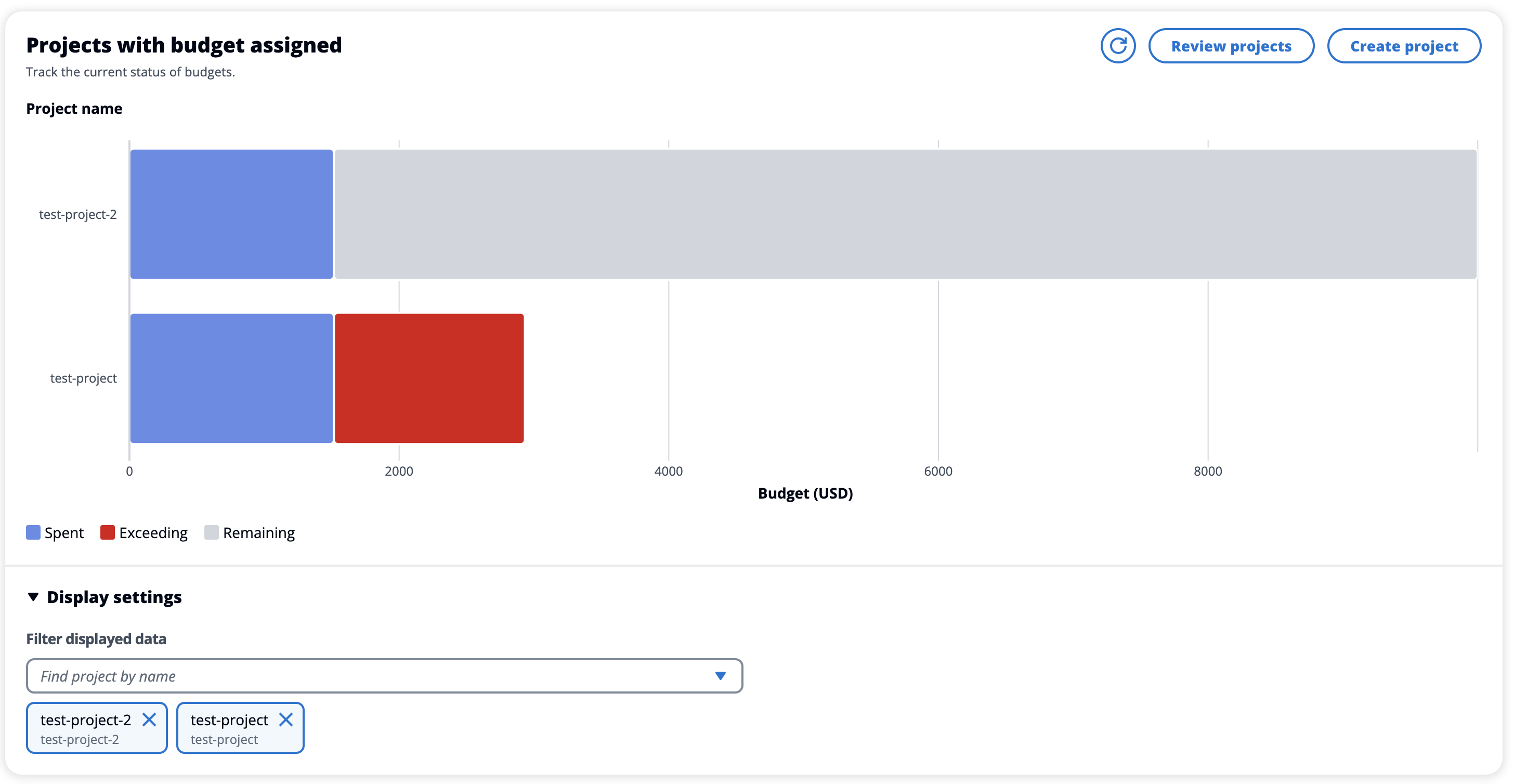
圖表會以 USD 貨幣顯示每個預算的花費、剩餘和超出金額。將滑鼠游標移至長條上,以顯示每個類別的確切 USD 金額。您也可以分別選擇右上角的檢閱專案和建立專案按鈕,以開啟專案和建立專案頁面。
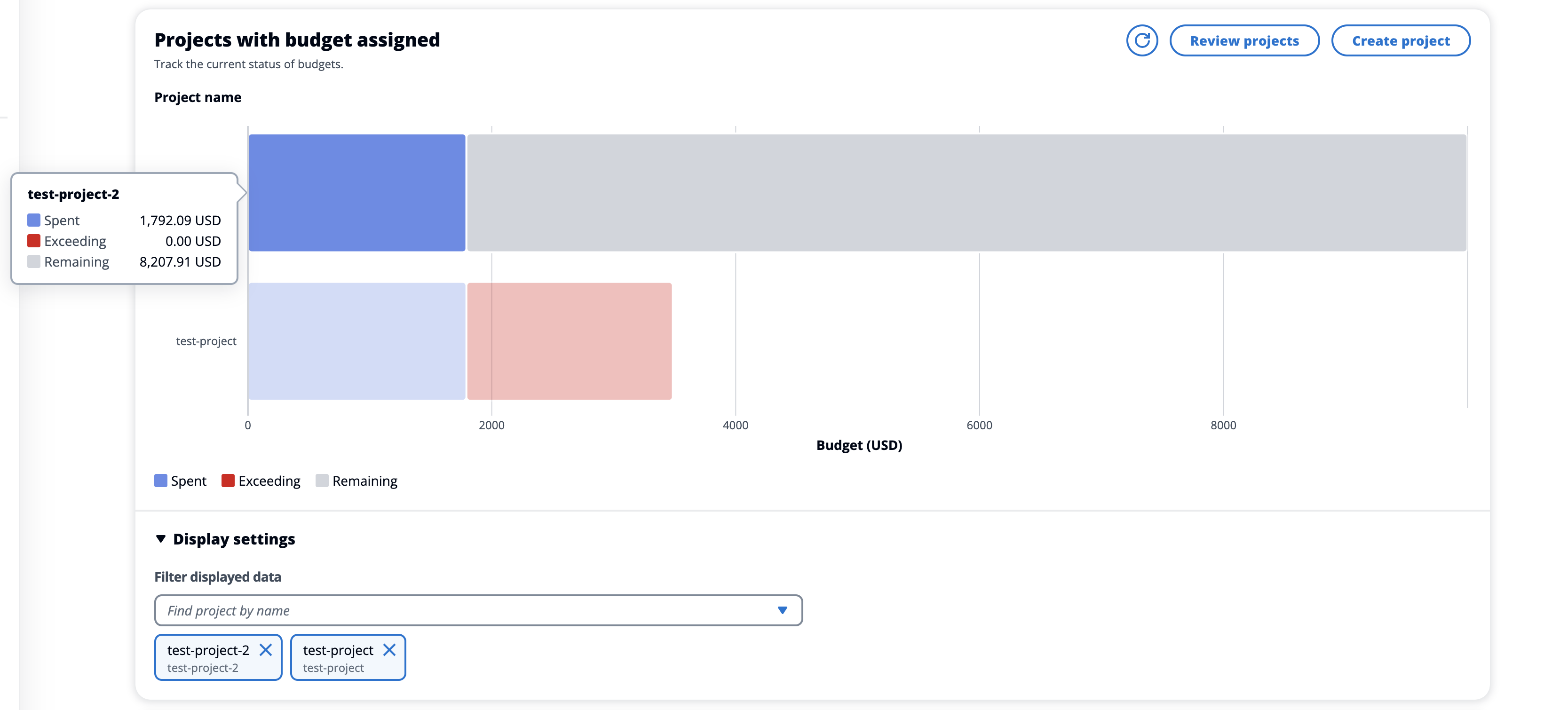
時間圖表的成本分析
隨時間推移的成本分析圖表會顯示指定期間內專案的成本明細。根據預設,圖表會顯示過去 6 個月的每個資料。它會使用您選取的精細度,依所選時間範圍的總成本顯示前 5 個專案。除了前 5 個項目外,所有其他選取的專案都會彙總到其他類別下。
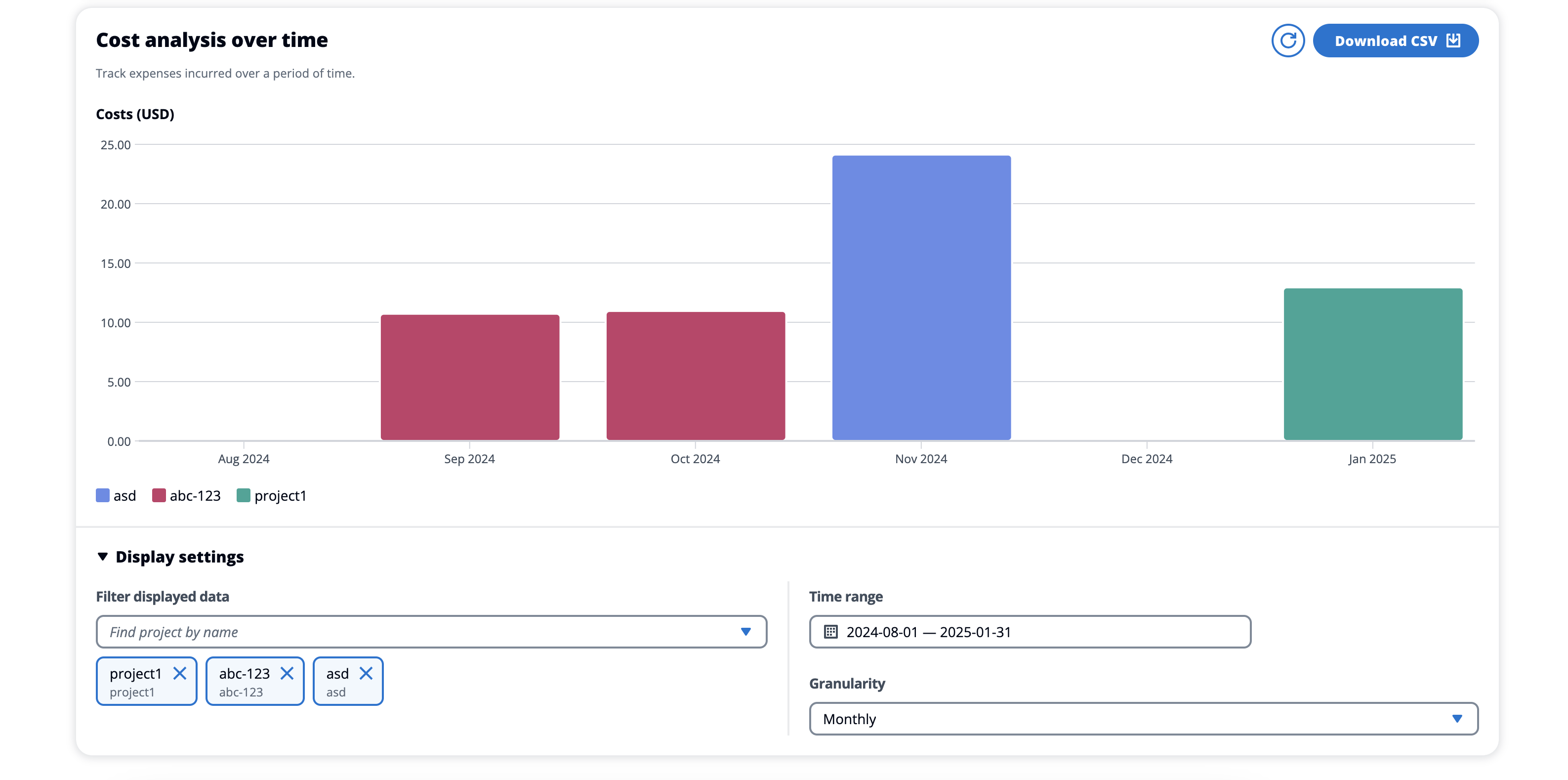
篩選條件
您可以依專案、時間範圍和精細程度進行篩選,以自訂時間圖表檢視的成本分析。如果選取任何無效的篩選條件組合,則會彈出一個模態視窗,讓您選擇還原至先前的組態,或接受更新篩選條件組合的建議。
專案
當您選擇篩選顯示的資料下拉式清單時,您會在目前的 RES 環境中看到專案的完整清單。您會看到專案名稱,並在下面顯示專案代碼。
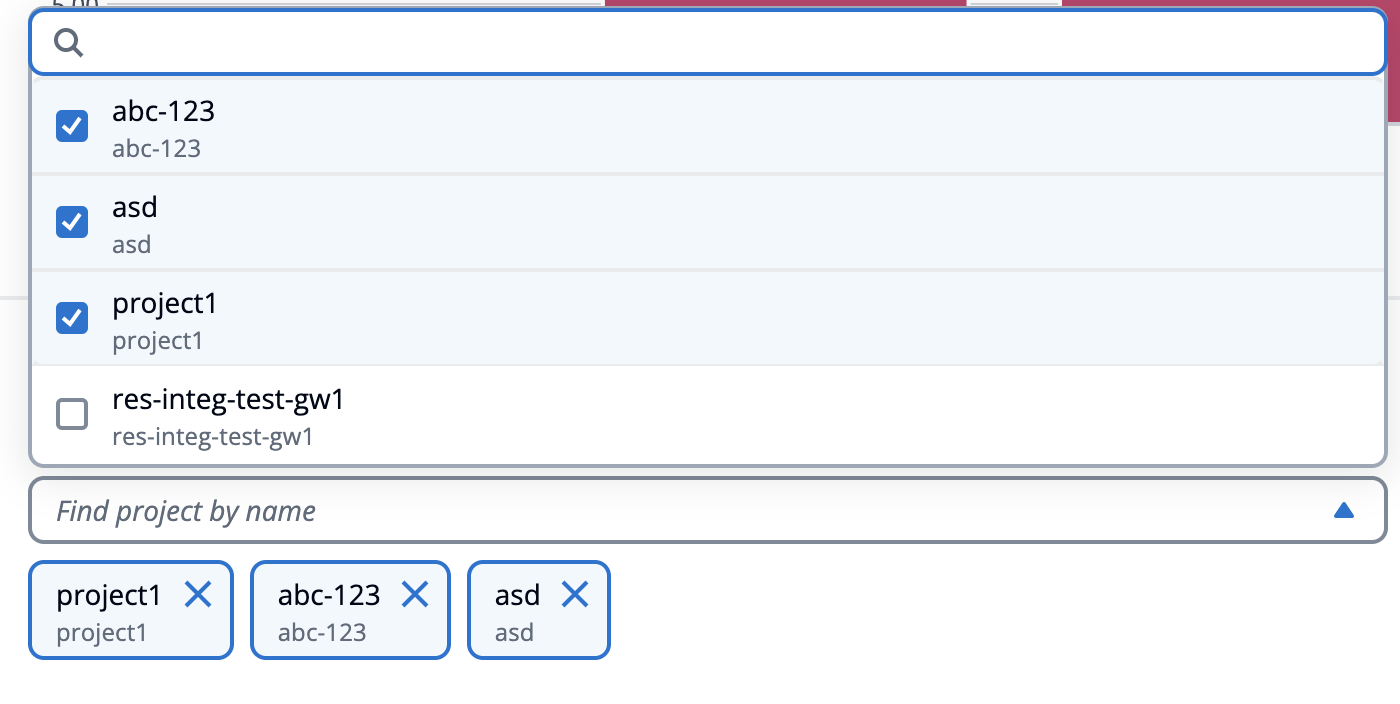
指定時間範圍
當您指定日期範圍時,可以選擇使用絕對範圍或相對範圍。當您選取相對範圍時,會使用完整的時間單位來計算日期。例如,如果您在 2025 年 2 月選取過去 6 個月選項,這將導致時間範圍為 8/1/25 - 1/31/25。
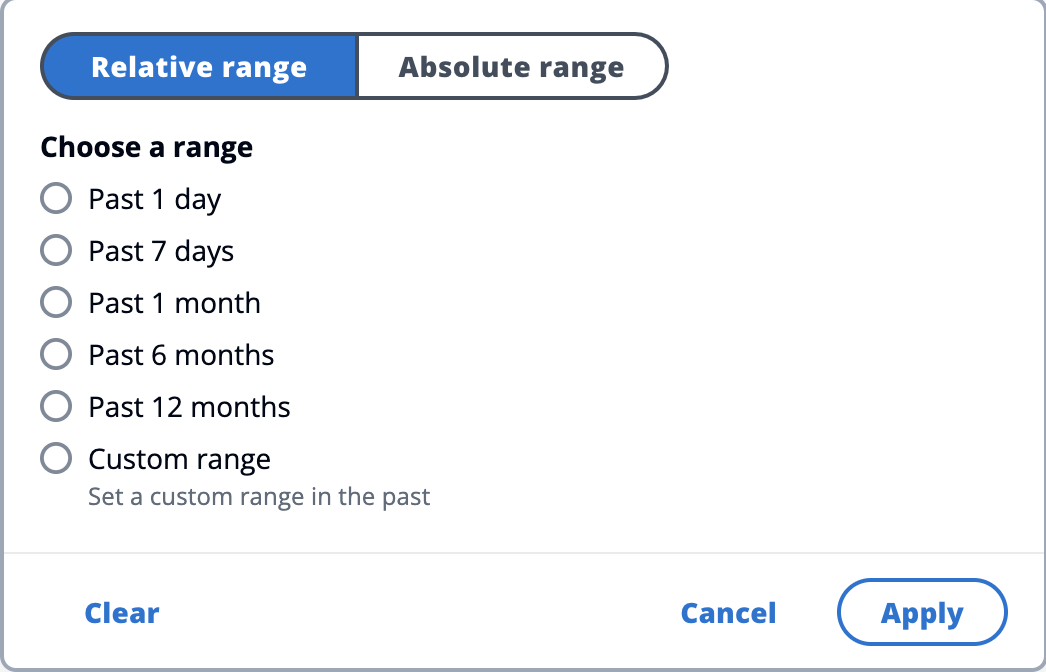
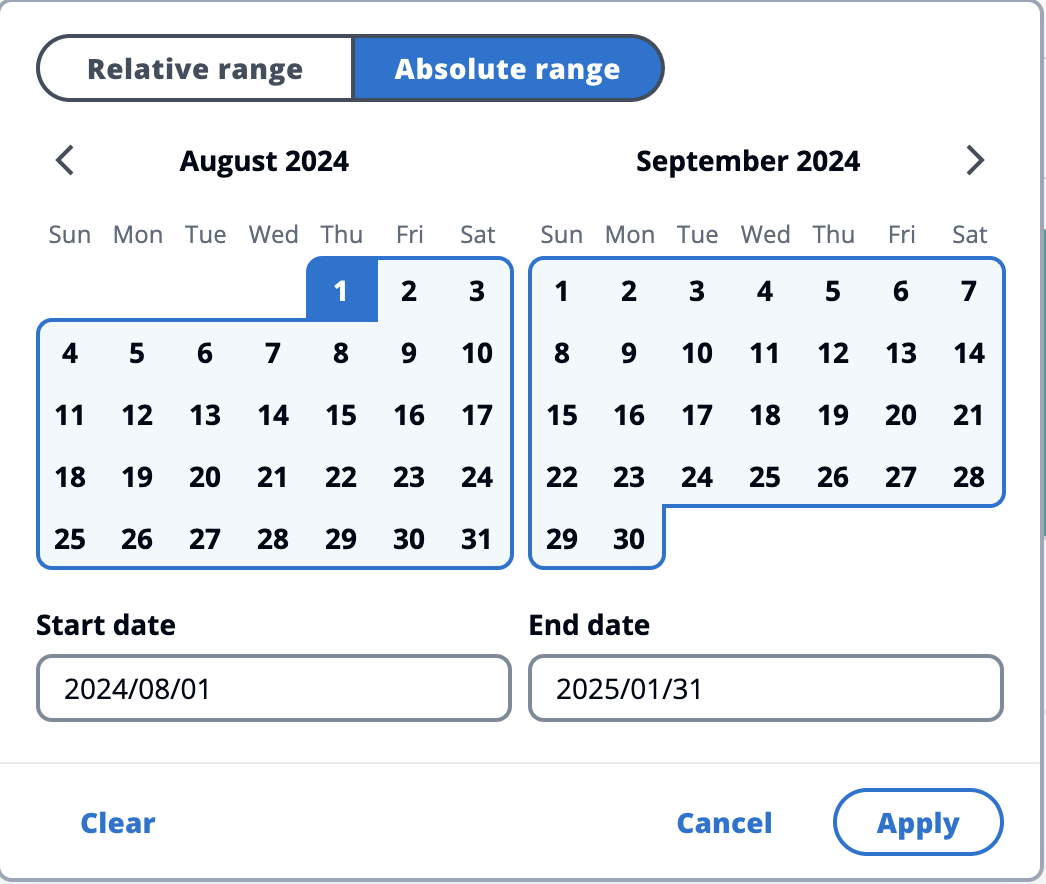
精細程度
您可以選擇檢視每月、每日或每小時精細程度的資料。每小時精細程度僅支援最多 14 天的日期範圍。每日精細程度僅支援最長 14 個月的日期範圍。
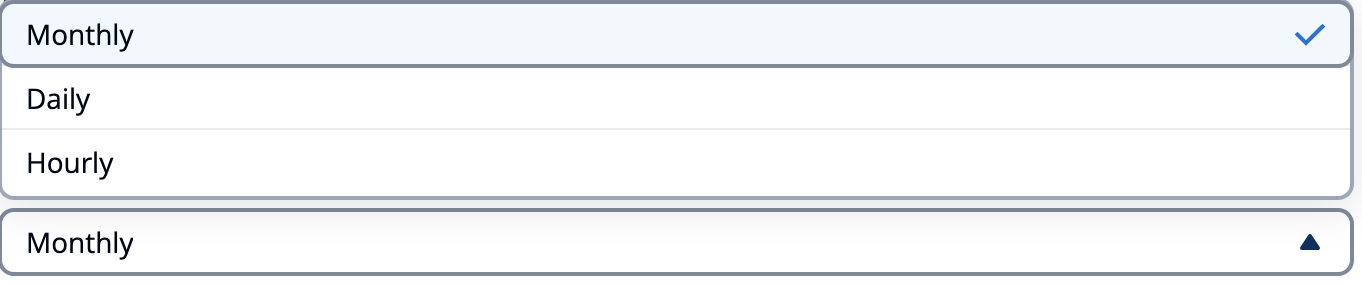
下載 CSV
若要匯出目前的成本分析檢視,請選擇時間圖表成本分析右上角的下載 CSV。下載的 CSV 包含指定期間內每個所選專案的成本資訊,以及依專案和依時段的成本總計。